Czy kiedykolwiek odczuwałeś, że proces tworzenia kopii zapasowych w systemie Linux jest skomplikowany i frustrujący? Jeśli tak, powinieneś zapoznać się z Timeshift. To intuicyjny, konfigurowalny i zautomatyzowany system do tworzenia kopii zapasowych, który działa na podobnej zasadzie jak Time Machine w systemie macOS. Dzięki niemu możesz łatwo stworzyć kopię zapasową swojego systemu Linux, naśladując funkcjonalność znaną z Maca.
OSTRZEŻENIE SPOILERA: Na końcu tego artykułu znajdziesz samouczek wideo, który warto obejrzeć.
Instalacja Timeshift
Proces instalacji Timeshift w systemie Linux może się różnić w zależności od używanej dystrybucji. Aby pomyślnie zainstalować aplikację, znajdź swoją wersję systemu operacyjnego i wykonaj odpowiednie polecenia.
Ubuntu
Timeshift nie jest domyślnie dostępny w Ubuntu, a jego twórcy nie wspierają tej dystrybucji. Dlatego użytkownicy Ubuntu muszą zainstalować program z pakietu innej firmy.
Otwórz terminal i skorzystaj z narzędzia wget, aby pobrać najnowszą wersję pakietu Timeshift dla Debiana.
wget https://packages.linuxmint.com/pool/backport/t/timeshift/timeshift_17.11~backport_amd64.deb
Po ściągnięciu pakietu możesz rozpocząć instalację, używając narzędzia dpkg.
sudo dpkg -i timeshift_17.11~backport_amd64.deb
Ponieważ Timeshift jest pakietem Linux Mint, instalacja w Ubuntu może powodować pewne problemy z zależnościami. Nie ma powodów do zmartwień, ponieważ są one powszechne i łatwe do rozwiązania!
Aby naprawić ewentualne problemy z zależnościami, użyj polecenia apt install w terminalu.
sudo apt install -f
Debian
W przeciwieństwie do Ubuntu, użytkownicy Debiana mogą łatwo zainstalować Timeshift, ponieważ jest on dostępny w standardowych repozytoriach. Otwórz terminal i użyj menedżera pakietów Apt-get, aby przeprowadzić instalację.
sudo apt-get install timeshift
Arch Linux
Użytkownicy Arch Linux mogą znaleźć aplikację Timeshift w AUR. Aby ją zainstalować, musisz najpierw zainstalować narzędzie Git. Otwórz terminal i zsynchronizuj najnowszą wersję Git z Arch.
sudo pacman -S git
Następnie użyj Git, aby sklonować repozytorium skryptu budowy Timeshift z AUR.
git clone https://aur.archlinux.org/timeshift.git
Przejdź do folderu Timeshift AUR za pomocą polecenia CD.
cd timeshift
Teraz możesz rozpocząć proces budowy, pamiętając, że przed pomyślnym zbudowaniem aplikacji należy zainstalować wymagane zależności. Zazwyczaj można to zrobić za pomocą polecenia makepkg.
W przypadku, gdy nie wszystkie zależności są spełnione, możesz je znaleźć tutaj.
Aby zbudować pakiet Timeshift w Arch, uruchom polecenie makepkg.
makepkg -si
Fedora
Timeshift jest bezproblemowo dostępny dla użytkowników Fedory, bez potrzeby aktywowania dodatkowych repozytoriów. Aby go zainstalować, otwórz terminal i użyj menedżera pakietów DNF, aby pobrać najnowszą wersję.
sudo dnf install timeshift -y
OpenSUSE
Na nieszczęście, nie ma dostępnej wersji RPM Timeshift dla OpenSUSE, jak to ma miejsce w Fedorze.
Jeśli czujesz się na siłach, możesz spróbować pobrać wersję przeznaczoną dla Fedory i ją zainstalować. W przeciwnym razie, dla najlepszych wyników, rozważ użycie opcji „Generic Linux”.
Ogólny Linux
Timeshift można zainstalować na niemal każdej dystrybucji Linuksa przy użyciu ogólnego pliku binarnego. Proces instalacji jest nieco bardziej skomplikowany niż w przypadku użycia Apt, DNF czy AUR, ale z pewnością jest wykonalny.
Otwórz terminal i pobierz najnowszy plik binarny przy użyciu wget:
wget https://github.com/teejee2008/timeshift/releases/download/v18.6.1/timeshift-v18.6.1-amd64.run
Jeśli potrzebujesz wersji 32-bitowej, użyj poniższego polecenia:
wget https://github.com/teejee2008/timeshift/releases/download/v18.6.1/timeshift-v18.6.1-i386.run
Następnie zmień uprawnienia pliku binarnego, by system mógł go uruchomić jako program.
chmod +x timeshift-v18.6.1-*.run
Gdy uprawnienia są już ustawione, możesz rozpocząć instalację. Wykonaj poniższe polecenie:
./timeshift-v18.6.1-*.run
Używanie Timeshift
Po pierwszym uruchomieniu Timeshift przeprowadzisz konfigurację. Pierwszym krokiem jest wybór typu kopii zapasowej (Rsync lub BtrFS). Dla większości użytkowników najlepszym rozwiązaniem będzie Rsync. Wybierz tę opcję, a następnie kliknij „Dalej”, aby kontynuować.
Na kolejnym etapie konfiguracji wybierz odpowiednią lokalizację do zapisywania migawek w aplikacji Timeshift, a następnie kliknij „Dalej”.
Po określeniu typu i lokalizacji migawki, Timeshift rozpocznie proces tworzenia kopii zapasowej. Bądź cierpliwy, a proces ten zakończy się wkrótce.
Zarządzanie harmonogramem kopii zapasowych
Po utworzeniu pierwszej migawki, musisz ustawić automatyczne tworzenie kopii zapasowych. W tym celu przejdź do zakładki „Ustawienia” i wybierz „Harmonogram”.

Przeanalizuj dostępne opcje harmonogramu i wybierz najlepsze dla siebie. Po dokonaniu wyboru zamknij okno.
Przywracanie kopii zapasowych
W przypadku problemów, które wymagają przywrócenia kopii zapasowej, wykonaj następujące kroki. Otwórz aplikację Timeshift i wybierz odpowiednią kopię zapasową z listy. Następnie kliknij przycisk „Przywróć”.
Kliknięcie tej opcji spowoduje otwarcie okna dialogowego przywracania w Timeshift oraz automatyczne ustawienie trybu przywracania.
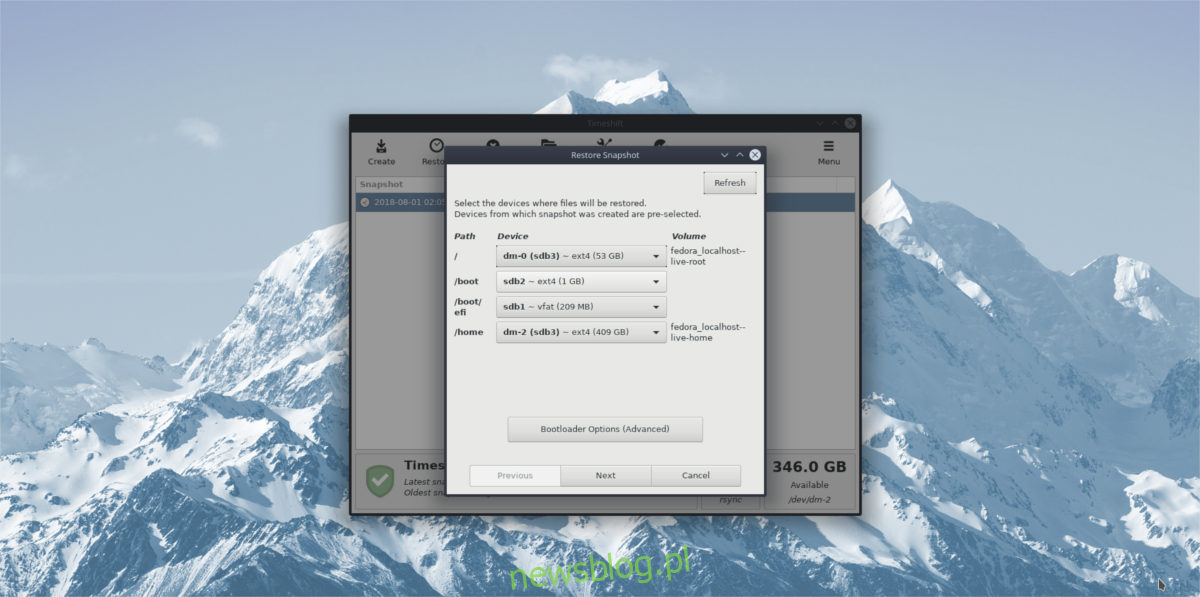
W oknie przywracania kliknij przycisk „Dalej”, aby kontynuować przywracanie kopii zapasowej.
Po zakończeniu procesu przywracania system automatycznie się zrestartuje. Przy następnym logowaniu wszystkie Twoje pliki powinny wrócić do stanu z momentu wykonania kopii zapasowej za pomocą Timeshift!
newsblog.pl
Maciej – redaktor, pasjonat technologii i samozwańczy pogromca błędów w systemie Windows. Zna Linuxa lepiej niż własną lodówkę, a kawa to jego główne źródło zasilania. Pisze, testuje, naprawia – i czasem nawet wyłącza i włącza ponownie. W wolnych chwilach udaje, że odpoczywa, ale i tak kończy z laptopem na kolanach.